Article Number: 000186332
Slik registrerer du en HAR-fil for VMware Carbon Black Cloud
Summary: HAR-filer for VMware Carbon Black Cloud kan bli registrert ved å følge disse instruksjonene.
Article Content
Instructions
Denne artikkelen dekker hvordan du registrerer en HAR-fil for VMware Carbon Black Cloud.
Berørte produkter:
VMware Carbon Black Cloud
Berørte operativsystemer:
Windows
Mac
Linux
VMware Carbon Black-støtte kan be om en HTTP-arkivfil (HAR) som hjelper deg med å undersøke problemer i VMware Carbon Black Cloud. Hvis du vil ha informasjon om hvordan du registrerer HAR-filen, velger du den aktuelle nettleserfanen.
Slik tar du opp en HAR-fil:
- Åpne Google Chrome i inkognitomodus, og gå deretter til [REGION].conferdeploy.net.
- Amerika = https://defense-prod05.conferdeploy.net/

- Europa = https://defense-eu.conferdeploy.net/

- Asia, Stillehavskysten = https://defense-prodnrt.conferdeploy.net/

- Australia og New Zealand = https://defense-prodsyd.conferdeploy.net

- Logg på VMware Carbon Black Cloud.
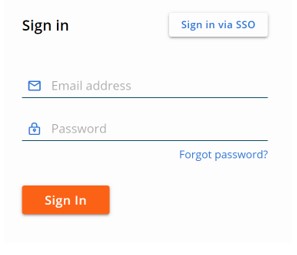
- Fra Chrome trykker du på F12-tasten for å få frem utviklerverktøy.
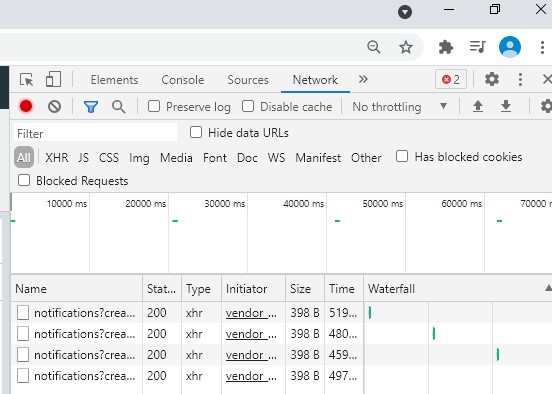
- Klikk på Nettverk.
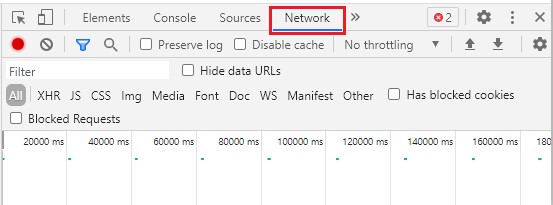
- Klikk på Fjern-ikonet for å fjerne foreldede data.

- Gjenskap problemet. Når du er ferdig, klikker du på eksportikonet og følger instruksjonene for å lagre HAR-filen.
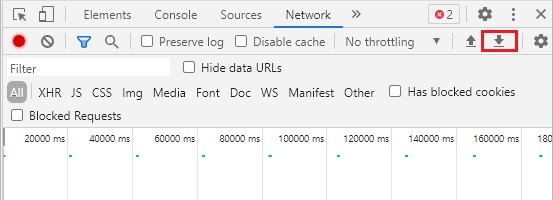
.har filtype.
Slik tar du opp en HAR-fil:
- I Microsoft Edge går du til [REGION].conferdeploy.net.
- Amerika = https://defense-prod05.conferdeploy.net/

- Europa = https://defense-eu.conferdeploy.net/

- Asia, Stillehavskysten = https://defense-prodnrt.conferdeploy.net/

- Australia og New Zealand = https://defense-prodsyd.conferdeploy.net

- Logg på VMware Carbon Black Cloud.
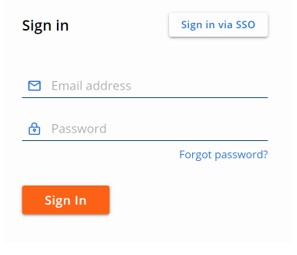
- Fra Microsoft Edge trykker du på F12-tasten for å få frem utviklerverktøy.
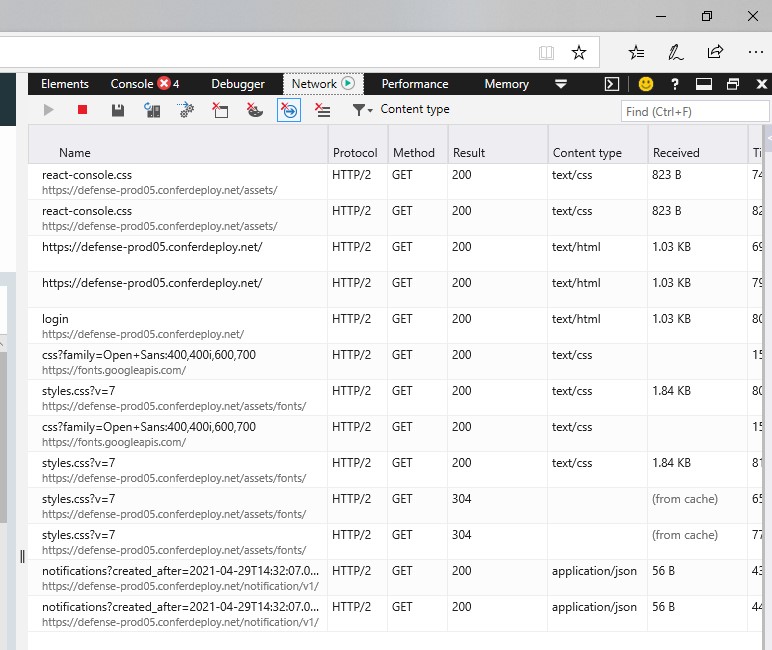
- Klikk på Nettverk.
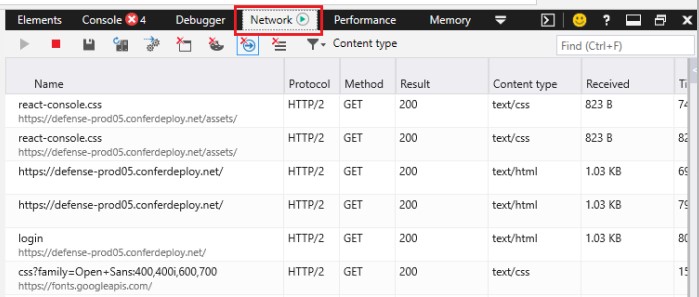
- Klikk på Fjern-ikonet for å fjerne foreldede data.

- Klikk på ikonet for startprofileringsøkten øverst til venstre i utviklerverktøypanelet.
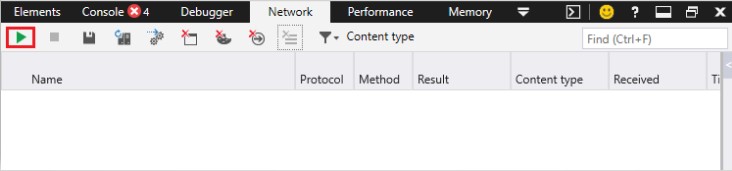
- Gjenskap problemet. Når du er ferdig, klikker du på Export as HAR-ikonet (Eksporter som HAR ), og deretter følger du instruksjonene for å lagre HAR-filen.
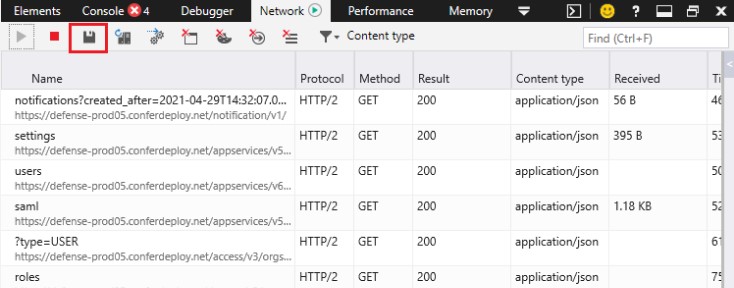
.har filtype.
Slik tar du opp en HAR-fil:
- I Mozilla Firefox går du til [REGION].conferdeploy.net.
- Amerika = https://defense-prod05.conferdeploy.net/

- Europa = https://defense-eu.conferdeploy.net/

- Asia, Stillehavskysten = https://defense-prodnrt.conferdeploy.net/

- Australia og New Zealand = https://defense-prodsyd.conferdeploy.net

- Logg på VMware Carbon Black Cloud.

- Fra Mozilla Firefox trykker du på F12-tasten for å få frem utviklerverktøy.
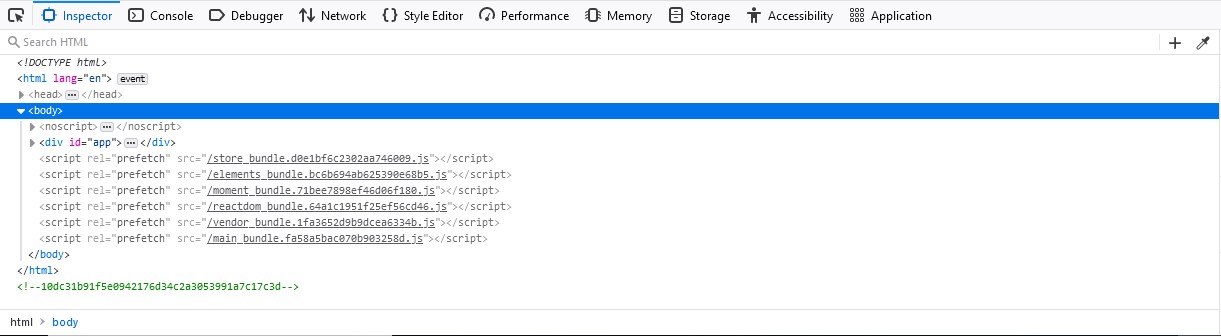
- Klikk på Nettverk.
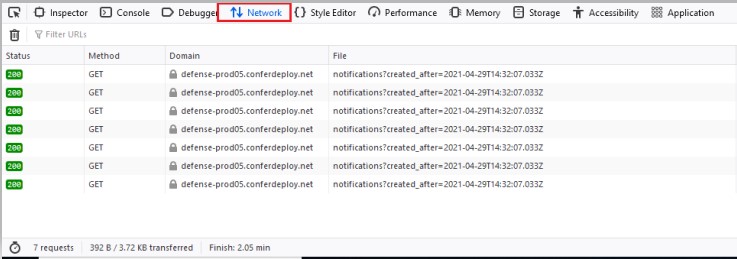
- Klikk på Fjern-ikonet for å fjerne foreldede data.
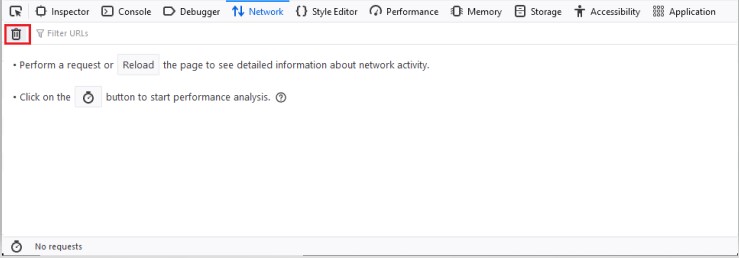
- Kontroller at vi spiller inn ved å merke av for pause/gjenoppta opptak av nettverksloggikonet i utviklerverktøypanelet.
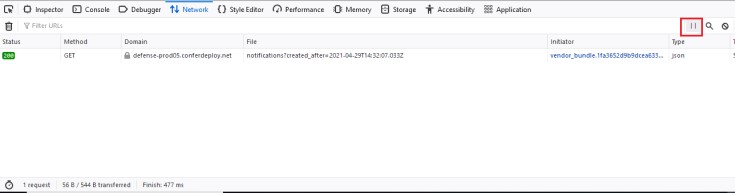
- Gjenskap problemet. Når du er ferdig, høyreklikker du på kroppen til utviklerverktøypanelet, klikker på Lagre alt som HAR, og følger deretter instruksjonene for å lagre HAR-filen.
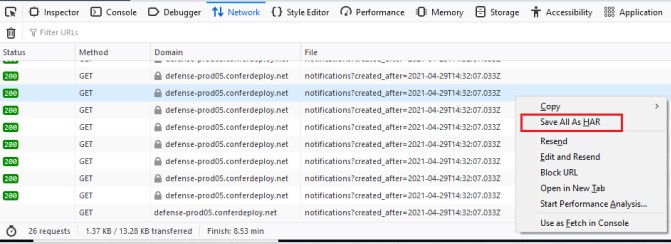
.har filtype.
Slik tar du opp en HAR-fil:
- I Safari går du til [REGION].conferdeploy.net.
- Amerika = https://defense-prod05.conferdeploy.net/

- Europa = https://defense-eu.conferdeploy.net/

- Asia, Stillehavskysten = https://defense-prodnrt.conferdeploy.net/

- Australia og New Zealand = https://defense-prodsyd.conferdeploy.net

- Logg på VMware Carbon Black Cloud.
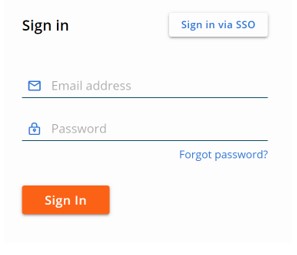
- Fra Safari-menyen klikker du på Preferences (Preferanser).
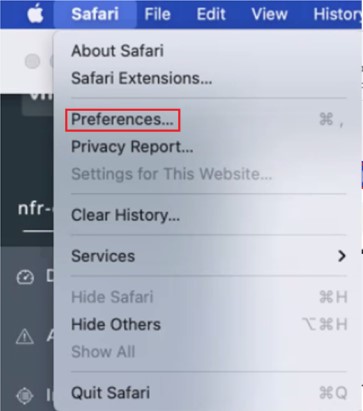
- Klikk på Advanced (Avansert), velg Show Develop menu (Vis utviklemeny) på menylinjen, og avslutt deretter preferansene.
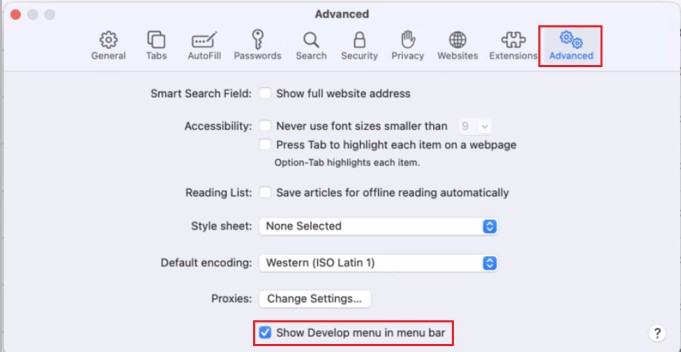
- Klikk på Develop (Utvikle) på Safari-linjen.

- Klikk på Show Web Inspector (Vis webinspeksjon) i menyen develop (Utvikle).
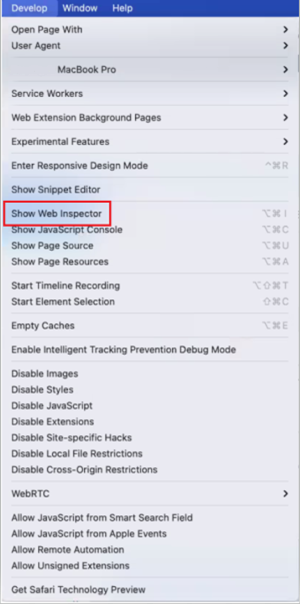
- Klikk på Nettverk.
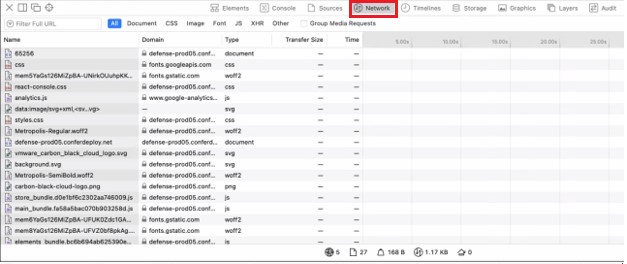
- Klikk på Fjern-ikonet for å fjerne foreldede data.
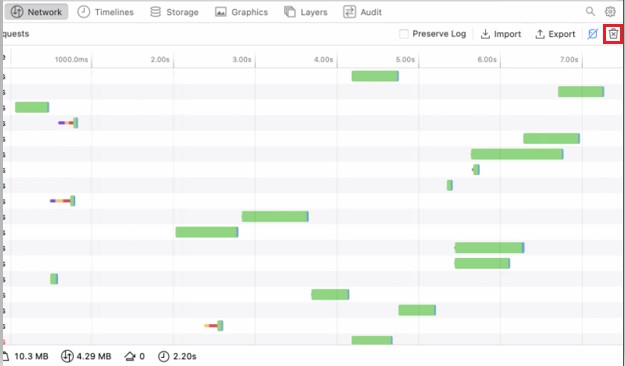
- Gjenskap problemet. Når du er ferdig, klikker du på eksportikonet og følger instruksjonene for å lagre HAR-filen.
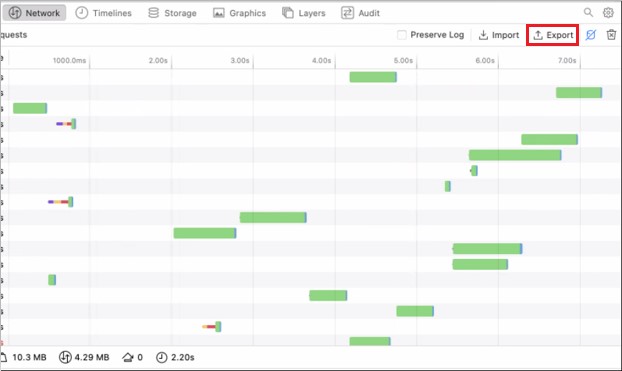
.har filtype.
Når du skal kontakte kundestøtte, kan du se Dell Data Security internasjonale telefonnumre for støtte..
Gå til TechDirect for å generere en forespørsel om teknisk støtte på Internett.
Hvis du vil ha mer innsikt og flere ressurser, kan du bli med i fellesskapsforumet for Dell Security.
Additional Information
Videos
Article Properties
Affected Product
VMware Carbon Black
Last Published Date
04 Nov 2022
Version
6
Article Type
How To